İster Apple hayranı olun, ister yeni bir kullanıcı olun, bu sorunla karşılaşmış olmanızı bekliyoruz. Yani "iPhone'umu iCloud'a veya bilgisayara nasıl yedeklerim?" iPhone'unuzu yedeklerseniz iPhone'daki verileriniz güvende olur ve tüm verileri yedeklemeden kurtar kaybettiğinizde veya sildiğinizde veya yeni bir iPhone 6 aldığınızda.
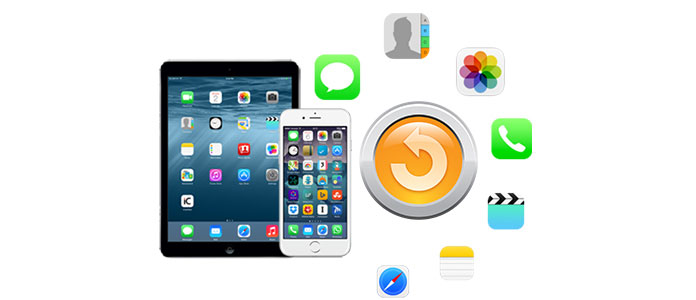
Genel olarak, iPhone'u yedeklemenin iki yolu vardır. Biri iPhone'u iCloud'a yedeklemek. Diğer yol ise bilgisayara yedekleme yapmaktır. Burada, bu kılavuz iPhone'unuzu bu iki yöntemi kullanarak yedeklemenizi söyleyecektir.
iCloud yedeklemesi, iPhone yedeklemelerinizi iCloud'da tutabileceğiniz anlamına gelir. Önce iCloud'da 5 GB ücretsiz depolama alanı ve ayda 1 ABD doları ile 9.99 TB'a kadar depolama alanı elde edebilirsiniz. Ayrıca iCloud'da sakladığınız yedeklemeler verilerinizi korumak için her zaman şifrelenir. Buna ek olarak, iPhone veri yedeklemelerinize erişme herhangi bir iOS cihazı üzerinden Wi-Fi ile istediğiniz yerden. İCloud'da yedeklemenin birçok avantajı ile hemen denemek istersiniz. İşte yolu.
İOS 8 cihazınızda veya daha yenisinde: Ayarlar> iCloud> Yedekle üzerine dokunun, ardından iCloud Yedekleme'yi açın.
İOS 7 cihazınızda veya önceki sürümlerde: Ayarlar> iCloud> Depolama ve Yedekleme'ye dokunun, ardından iCloud Yedekleme'yi açın.
İOS 8 cihazınızda veya daha yenisinde: Ayarlar> iCloud> Yedekle üzerine dokunun, ardından Şimdi Yedekle üzerine dokunun.
İOS 7 cihazınızda veya önceki sürümlerde: Ayarlar> iCloud> Depolama ve Yedekleme'ye dokunun, ardından Şimdi Yedekle'ye dokunun.
İki yöntem iPhone'un PC veya Mac'e yedeklenmesine yol açar. İPhone'unuzu iTunes üzerinden bilgisayara yedeklemeyi seçebilirsiniz. Alternatif bir yöntem de iPhone'u bilgisayara FoneLab, bir üçüncü taraf iPhone Yedekleme Aracı. İPhone verilerinizi bilgisayara veya iCloud'a yedekleme konusunda çok yönlü bir deneyim sunar, tüm iPhone verilerini yeni bir iPhone'a geri yüklemeya da iPhone'unuzdan iPod'a müzik aktarma.
İPhone'u iTunes'a nasıl yedekleyeceğiniz hakkında konuşmadan önce, cihazınızı bilgisayarınızla senkronize etmenin bir yedekleme yapmakla aynı olmadığını bilmelisiniz. İPhone'unuzu iTunes'a yedeklemek, PC veya Mac'inizde yedek depolamaktır. Bilgisayarınızın veya Mac'inizin alanı izin verdiği kadar çok iPhone yedeklemesi depolayabilirsiniz. iTunes ayrıca gizliliğinizi koruyabilecek şifreli yedeklemeler de sunar. Yedeklemelere bilgisayarınızdan erişebilir ve onları görüntüleyebilirsiniz.
İTunes'u açın> iPhone'unuzu bilgisayara bağlayın> Arayüzün sol üst köşesindeki iPhone simgesini tıklayın> Otomatik Olarak Yedekle altında "Bu bilgisayar" ı seçin veya iPhone'u manuel olarak yedeklemek için "Şimdi Yedekle" yi seçin> arayüzün sağ alt köşesi.
Bununla birlikte, iPhone'unuzu yedeklemek için iCloud veya iTunes'u kullanın, her ikisi de cihazınızda depolanan neredeyse tüm verileri ve ayarları içerir. Yani, tüm veri dosyaları iCloud veya iTunes'unuza yedeklenmez. Dahası, bazı Apple kullanıcılarının gizlilik açıklaması konusunda endişe duydukları için kişisel bilgilerini iCloud'a yüklemek istemedikleri söyleniyor. Öyleyse, iPhone'unuzu tamamen ve güvenli bir şekilde yedeklemek için neden FoneLab'ı kullanmaya çalışmıyorsunuz?
FoneLab, iPhone'unuzu bilgisayara güvenli ve tamamen yedeklemek için profesyonel bir iPhone yedekleme aracıdır. Ayrıca, iPhone'unuzu yedeklemenizi, iCloud, iTunes veya bilgisayarlardan yeni iPhone'unuza yedeklemeleri geri yüklemenizi ve iki iOS cihazı arasında yedeklemeleri aktarmanızı sağlayan çok işlevli bir iPhone Yedekleme aracıdır. Metin mesajları, içerik ve ayarlar, fotoğraflar, videolar, notlar, kişiler, vb.Dahil olmak üzere iPhone'unuzdaki tüm verileri bilgisayara yedekleyebilir. Burada listelenen adımları izleyin ve iPhone yedeklemenizi tamamlayın.
1. Adım İPhone Yedekleme aracını indirme ve yükleme
Bu iPhone Yedekleme aracını PC'nize veya Mac'inize indirin ve yükleyin.
2. Adım İPhone Yedekleme aracını açın, iPhone'unuzu bilgisayara bağlayın ve "iOS Cihazından Kurtar" seçeneğini belirleyin
Yükledikten sonra açın ve ana arayüzün sol tarafındaki ilk "iOS Cihazından Kurtar" seçeneğini belirleyin. Cihaz bağlandıktan sonra, ana arayüzün ortasındaki Taramayı Başlat düğmesine tıklayın.

3. Adım Cihazınız 1 veya 2 dakika içinde taranacaktır
Taramadan sonra, cihazınızdaki tüm dosyalar kategorilerde listelenir. Arabirimin sol sütununda yedeklemek istediğiniz tüm dosyaları veya dosyaları işaretleyin.
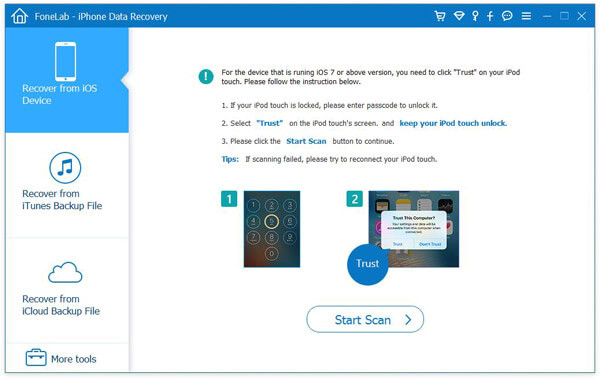
4. Adım İPhone veri dosyalarını bilgisayarınıza kurtarma ve yedekleme
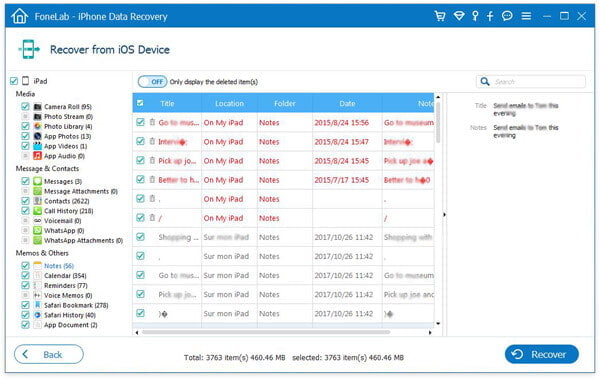
Yedeklemek istediğiniz dosyaları seçtikten sonra, arayüzün sağ alt köşesindeki Kurtar düğmesini tıklayın. Ardından bir iletişim kutusu açılır ve bilgisayarınızda depolama yedekleme yolunuzu seçmenizi gerektirir. Ardından Kurtar düğmesine tıklayın.
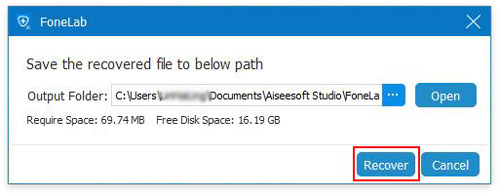
İPhone yedeklemesinde dikkat çeken şey, yedekleme işleminin biraz zaman alacağıdır. Bir iPhone'u yedekleme zamanı, yedeklemenizin boyutuna ve ağınızın hızına bağlıdır. Ayrıca, iPhone yedeklemenizi yapmadan önce iPhone'a bağlı Wi-Fi'nin güvenilir olduğundan emin olmanız gerekir.